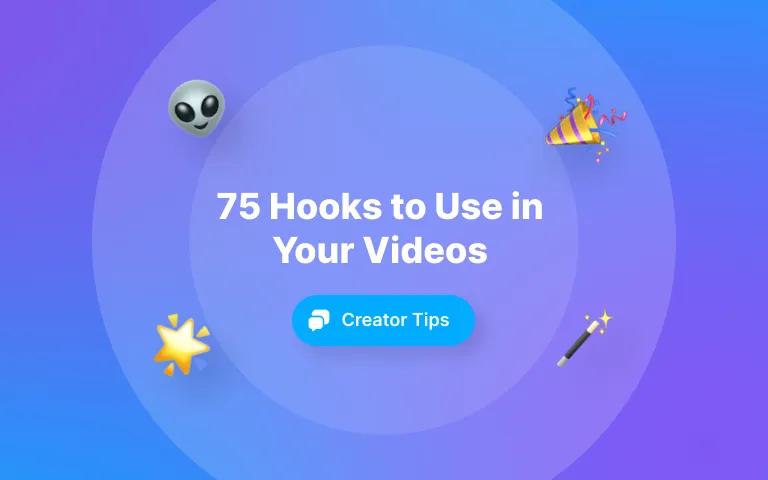Ако сте редактор на видеоклипове, използващ устройства на Apple, има вероятност да сте използвали iMovie в някакъв момент.
iMovie се предлага предварително инсталиран на новите продукти на Apple и се използва за редактиране и експортиране на видео съдържание.
Като автор, който се опитва да увеличи аудиторията си, поставянето на надписи на видеоклиповете е един от най-добрите начини да направите съдържанието си по-завладяващо и достъпно.
Независимо дали създавате видеоклипове за социалните медии или за уебсайта си, субтитрите и надписите могат да помогнат за подобряване на преживяването на зрителите и да увеличат ангажираността им.
В това ръководство стъпка по стъпка ще ви покажем как да добавяте субтитри и надписи към видеопроекта си в iMovie.
Така че нека се потопим.
Можете ли да добавяте субтитри в iMovie?
Да. Този процес се извършва ръчно и работи по следния начин:
Добавяте отделния блок текст във времевата линия на iMovie, настройвате продължителността на всеки слайд със заглавие и персонализирате стила на шрифта, размера и подравняването на текста.
Субтитрите са отворени, което означава, че не могат да бъдат изключени, след като бъдат добавени.
Какво представляват отворените надписи? Това са думи във видеоклипа, които не можете да изключите. Така че, ако видеото изглежда зле, думите също ще изглеждат зле.
Как да добавяте надписи в iMovie
Стъпка 1: Отворете iMovie и импортирайте видеоклипа, който искате да субтитрирате.
Стъпка 2: Изберете клипа във филма или видеоклипа, към който искате да добавите субтитри.
Стъпка 3: Щракнете върху знака за заглавие в горната част на прозореца.
Стъпка 4: Изберете заглавието, което искате да използвате за подзаглавието си, например разкрийте долната трета, долната трета или долната част. Препоръчва се долната третина, тъй като тя предлага най-добрия вариант за стандартно изглеждащо подзаглавие в индустрията.
Стъпка 5: Кликнете два пъти или плъзнете избраното към съответния видеоклип.
Стъпка 6: Изберете текстовото поле [T] в горната част на браузъра и въведете текста на субтитрите.
Как да редактирате субтитри в iMovie
За да редактирате субтитрите, отворете проекта си и изберете клипа, съдържащ субтитрите, които искате да редактирате. След това щракнете върху бутона " Titles" (Заглавия) в лентата с инструменти на iMovie, за да получите достъп до функциите за редактиране на текст.
Това ще маркира подзаглавието и можете да промените текста, шрифта, цвета и размера му с помощта на инструментите за редактиране на текст.
Можете да променяте продължителността и позицията на субтитрите във видеоклипа.
Като се запознаете с разширените функции за редактиране на текст на iMovie, можете да получите достъп до по-усъвършенствани опции за персонализиране на вашите субтитри, като например включване на анимации или стилове на текста.
Те включват долни третини, наслагвания и различни ефекти, които ще направят субтитрите ви визуално привлекателни и ще завладеят аудиторията ви.
След като приключите с редактирането на субтитрите, прегледайте работата си, като пуснете клипа в iMovie. Тази стъпка ви позволява да проверите внимателно времето и форматирането на субтитрите за грешки или проблеми, за да можете да направите промени, преди да експортирате видеоклипа.
След като сте доволни, експортирайте видеоклипа с редактираните субтитри и го споделете.
Как да добавяте субтитри в iMovie на iPhone и iPad
Стъпките са подобни, ако искате да добавите субтитри от iPhone или iPad.
Стъпка 1: Започнете, като изберете видеоклипа, който искате да субтитрирате.
Стъпка 2: Намерете и изберете частта от видеоклипа, към която искате да добавите субтитри.
Стъпка 3: Иконата " Заглавие" ще стане видима, когато изберете частта, към която искате да добавите субтитри. След като щракнете върху иконата, можете да решите какъв да бъде стилът на вашите субтитри.
Стъпка 4: Щракнете върху "title text here", за да добавите субтитри ръчно. Важно е да запомните, че за да бъдат субтитрите или надписите интересни и достъпни, те трябва да отговарят на определени стандарти. Те трябва да съдържат графично изразяване на нечути звуци, да транскрибират фоновата дейност, да поглъщат някои разширени възможности за персонализиране на надписите и да постигат висока точност.
Добавянето на субтитри към видеоклипове в iMovie не е чист процес, така че субтитрите ви могат да съдържат грешки, които могат да развалят преживяването на тези, които зависят от субтитрите, за да се включат напълно във видеоклипа.
Нека разгледаме един алтернативен начин за добавяне на субтитри към видеоклипове - Submagic.
Алтернатива за надписи в iMovie - Submagic
Ако искате почти точен инструмент за добавяне на субтитри към видеоклиповете си, помислете за Submagic.
Точно както при добавянето на субтитри в iPhone или iPad, можете да използвате Submagic за добавяне на субтитри към видеоклипове в iPhone и Android.
Submagic е онлайн инструмент с прост интерфейс и лесен процес за генериране на видео надписи. Този път не е необходимо да въвеждате субтитрите ръчно.
С няколко кликвания върху този генератор на автоматични субтитри можете безпроблемно да създавате надписи с перфектни емотикони и интелигентно подчертани ключови думи в рамките на две минути.
Той също така ви позволява да създавате субтитри на над 48 езика. Можете да генерирате японски субтитри, италиански субтитри, немски субтитри и др.
Като създател на видеосъдържание Submagic улеснява добавянето на надписи към Reels Instagram, къси филми за YouTube, Reels Facebook и TikTok само с едно кликване.
Основни принципи за добавяне на надписи в iMovie
Добавянето на субтитри към видеоклипове в iMovie отнема време и усилия.
Крайният резултат обаче си заслужава усилията. Можете да създадете отлични субтитри, които да изглеждат добре във видеоклипа ви в iMovie, но те не винаги са точни. За short-form видеоклипове Submagic е отлична опция.
Submagic ще ви предостави точни надписи със завладяващи шрифтове в рамките на няколко минути.
















.webp)
.webp)

.png)
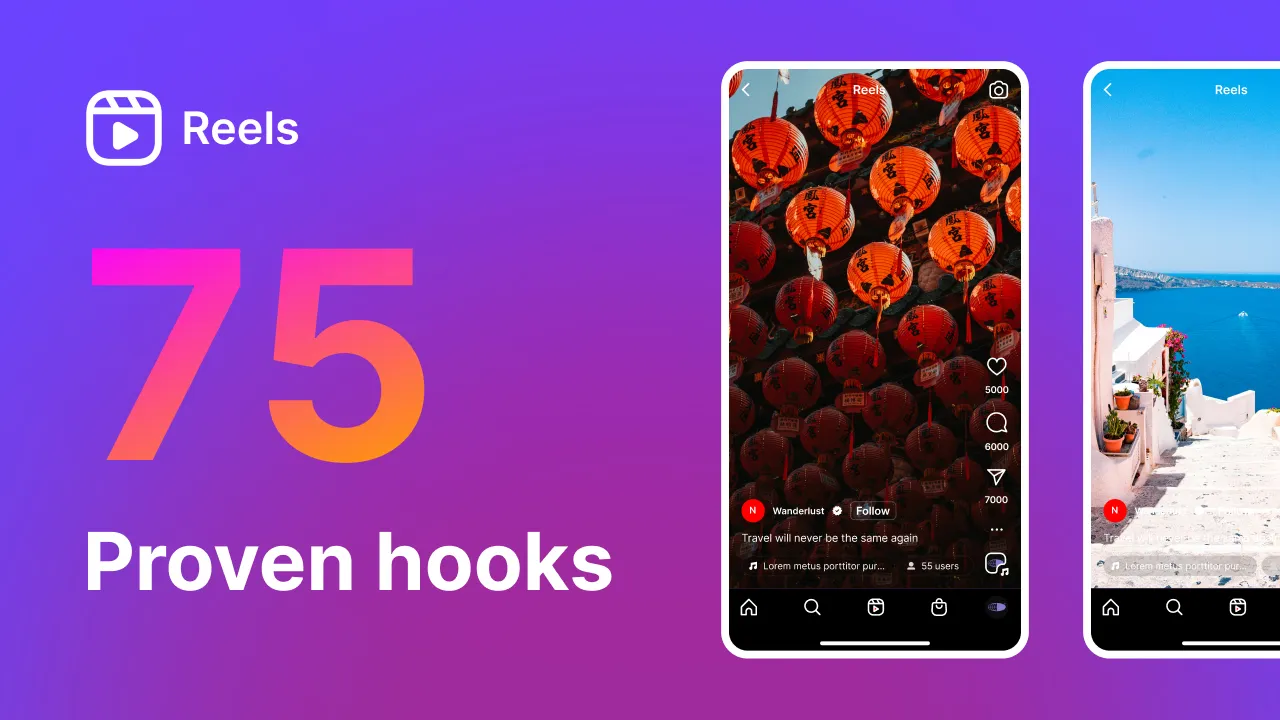

.webp)